

By Vernon Roderick, Dernière mise à jour: July 31, 2020
L'utilisation d'un appareil mobile vous permettra d'effectuer des tâches n'importe où et à tout moment de manière simple et légère. Il vous permet de gérer les contacts, d'envoyer et de recevoir des chats et des messages texte, de passer des appels, des documents, des fichiers, etc. Il contient des informations précieuses que vous stockez sur l'appareil. En cas de perte ou de suppression accidentelle, il est important que vous ayez une sauvegarde de vos données pour une récupération plus facile des données. Pour performer Sauvegarde et restauration par SMS sur un ordinateur, ce guide de didacticiel fournit plusieurs méthodes avec des instructions étape par étape que vous pouvez suivre. Un autre outil appelé FoneDog Android Data Backup and Restore peut également vous aider à effectuer le processus de la manière la plus pratique possible.
Partie 1: Sauvegarde et restauration de SMS sur un ordinateur à l'aide de la sauvegarde et de la restauration de données FoneDog AndroidPartie 2: Façons d'effectuer une sauvegarde SMS et une vue de restauration sur l'ordinateurPartie 3: Sauvegarde et restauration par SMS sur l'ordinateur via e-mailPartie 4: Sauvegarde et restauration SMS sur un ordinateur à l'aide du service cloudPartie 5: Sauvegarde et restauration de SMS sur un ordinateur à l'aide de Samsung KiesPartie 6: Sauvegarde et restauration de SMS sur un ordinateur à l'aide de Samsung Smart SwitchPartie 7: En résumé
Comment utiliser la sauvegarde et la restauration SMS? Voici un moyen plus simple et pratique de faire Sauvegarde par SMS et restauration de la vue sur l'ordinateur. Avec l'utilisation du Sauvegarde et restauration de données FoneDog Android programme, il vous permet de sauvegarder toutes sortes de données telles que des messages texte, des journaux d'appels, des contacts, des vidéos, des photos, des audios, des applications et bien plus encore. L'outil analysera votre appareil Android et retournera les résultats que vous pouvez choisir pour prévisualiser chaque fichier. Ensuite, vous pouvez sélectionner les fichiers que vous souhaitez sauvegarder ou sélectionner entièrement les sauvegardes de données et les restaurer sur n'importe quel appareil. Le cryptage des fichiers de sauvegarde est une autre fonctionnalité de ce programme. Tous les types d'appareils Android tels que les téléphones et les tablettes sont pris en charge par cet outil. Un essai gratuit est disponible en téléchargement plus une garantie de remboursement de 30 jours pour les achats.
Téléchargez et installez FoneDog Android Data Backup and Restore depuis son site Web sur votre PC. Lancez l'appli. Branchez votre appareil mobile sur votre ordinateur à l'aide d'une connexion par câble USB.

Lorsque votre appareil Android est correctement connecté au PC, choisissez l'option Sauvegarde des données de l'appareil pour continuer. Si votre appareil n'est pas détecté, déconnectez-le ou le câble USB et reconnectez-le.

Choisissez le type de données que vous souhaitez sauvegarder à partir de votre appareil Android. Pour les SMS, vérifiez l'élément Message. Si vous souhaitez une sauvegarde cryptée, cochez l'option et cliquez sur le bouton Démarrer pour poursuivre la sauvegarde des données. Attendez que la sauvegarde soit terminée en vous assurant qu'il n'y a pas d'interruption pendant le processus.
Un message vous informera une fois la sauvegarde terminée avec la taille totale de la sauvegarde, le nombre d'éléments de sauvegarde réussis et le nombre d'éléments qui ont échoué. Cliquez sur le bouton OK pour confirmer.
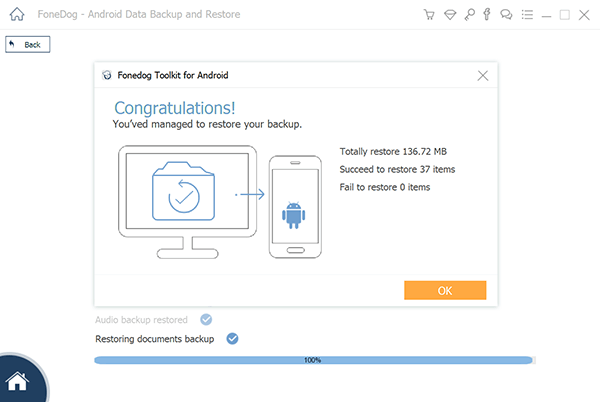
Lorsque vous avez sauvegardé vos fichiers avec succès, vous pouvez choisir de les restaurer sur votre appareil sélectionné.
Lancez l'application FoneDog Android Data Backup and Restore sur votre ordinateur. Lorsque votre appareil Android est correctement connecté au PC, sélectionnez l'option de restauration des données de l'appareil pour continuer. Si votre appareil n'est pas reconnu, débranchez votre appareil Android ou le câble USB et rebranchez-le.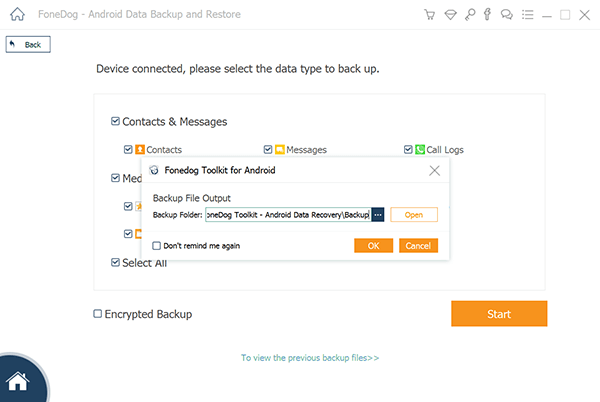
Sélectionnez le fichier de sauvegarde que vous souhaitez restaurer. Les détails du fichier de sauvegarde tels que la taille, le nom et la date de la sauvegarde s'affichent. Si le fichier de sauvegarde n'est pas disponible, cliquez sur le bouton Sélectionner dans la partie inférieure de la fenêtre pour charger la sauvegarde. Pour continuer, cliquez sur le bouton Démarrer.
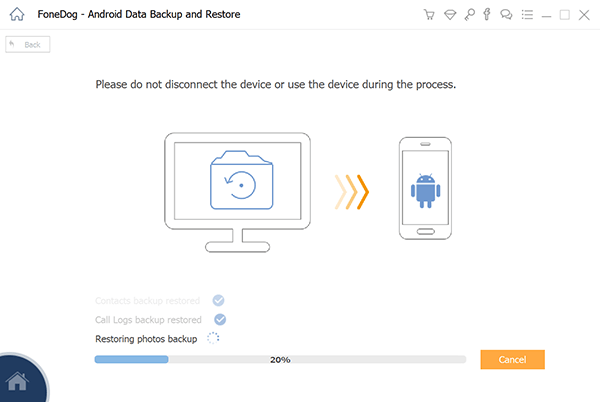
Dans le volet gauche, sélectionnez les types de données à restaurer, tels que les messages. Les détails de la sauvegarde sont affichés tels que le nom de la sauvegarde, le nom de l'appareil, le type et la version d'Android. Pour continuer, cliquez sur le bouton Restaurer. Attendez la fin du processus de restauration en vous assurant qu'il n'y a pas d'interruptions.
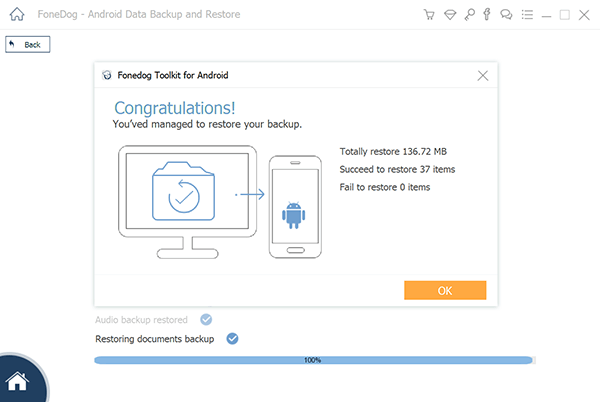
Cette section fournit des étapes détaillées sur la façon d'effectuer Sauvegarde et restauration par SMS sur un ordinateur.
Vous pouvez sauvegarder le fichier de base de données des messages texte: misses.db et l'enregistrer sur une carte SD. Cependant, vous devez avoir votre appareil Android rooté pour pouvoir accéder au fichier de base de données SMS stocké au format SQL. Les informations du fichier de base de données que vous pouvez obtenir sont la date du message envoyé ou reçu, le nom de l'expéditeur et le message texte.
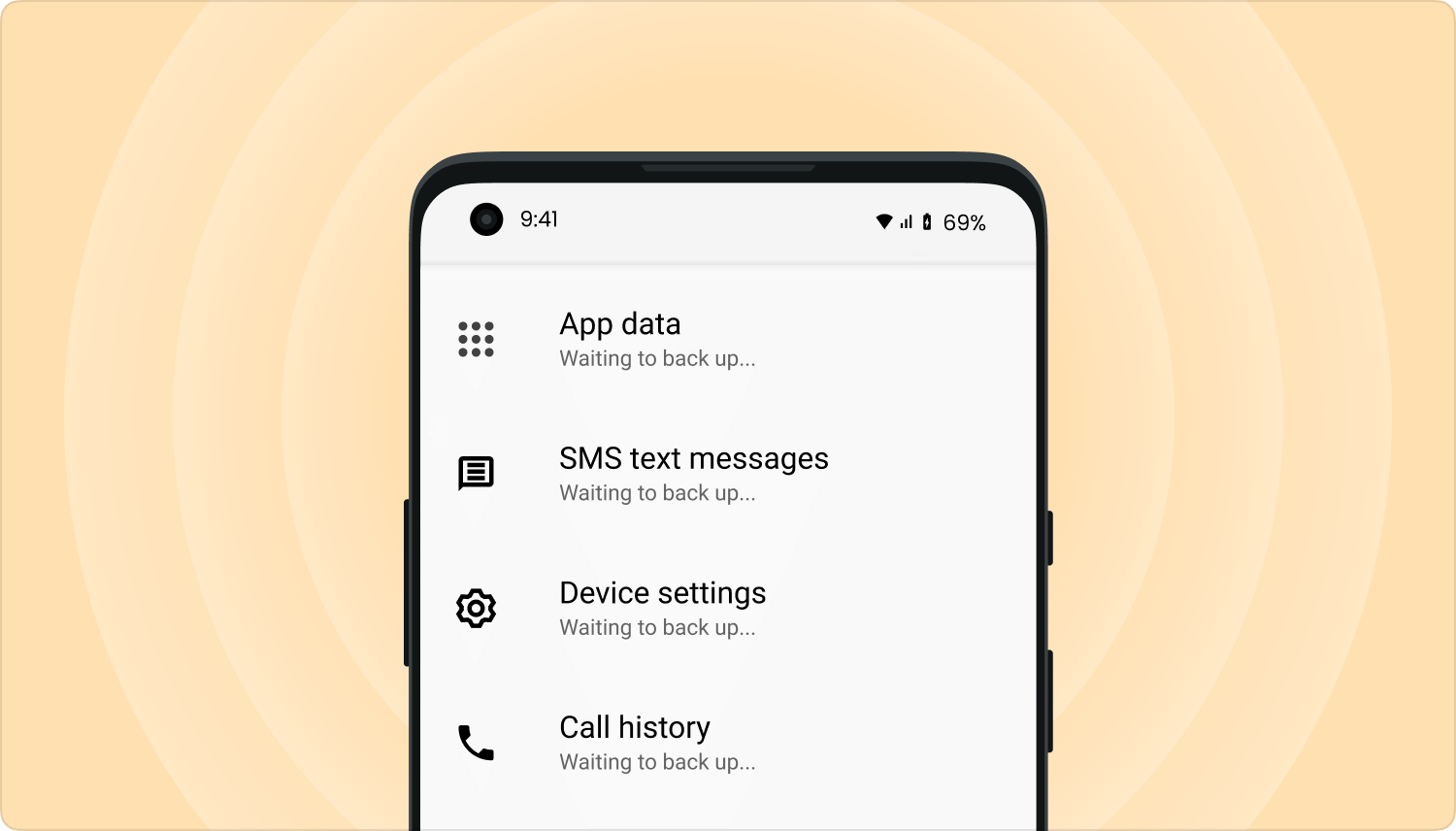
L'emplacement du fichier de base de données SMS peut se trouver dans l'un de ces chemins:
Application SMS:
./data/data/com.jb.gosms/databases/gommssms.db
DB natif:
./data/data/com.android.providers/telephony/databases/MmsSms.db
./data/data/com.android.providers.telephony/databases/MmsSms.db
./data/user_de/0/com.android.providers.telephony/databases/MmsSms.db
Lorsque l'appareil Android est enraciné, vous pouvez rechercher l'emplacement de la base de données SMS via ADB car sa zone de stockage est protégée en utilisant cette commande pour rechercher le fichier:
find / -name "* MmsSms *"
Une meilleure approche, plus simple et plus pratique, consiste à utiliser un programme tiers tel que FoneDog Android Data Backup and Restore, qui est discuté plus en détail dans une autre section de cet article. L'utilisation de ce programme ne nécessitera pas un accès root à votre appareil Android et vous serez en mesure de faire un moyen plus rapide et fiable de sauvegarde et de restauration de SMS sur l'ordinateur.
Cette section fournit une méthode de base sur la façon d'effectuer une sauvegarde SMS et de restaurer la vue sur l'ordinateur en partageant vos données SMS sur un courrier électronique.
Vous pouvez également facilement sauvegarder vos messages texte en les partageant via d'autres plates-formes telles que Enregistrer sur Google Drive, Samsung Cloud Drive, Outlook, OneDrive, WhatsApp, Messenger et bien d'autres.
Cette section explique comment effectuer une sauvegarde SMS et une vue de restauration sur l'ordinateur à l'aide des sauvegardes du service Cloud telles que Google Drive or Samsung Nuage.
Comment sauvegarder via Google Drive:
Vos sauvegardes de données SMS seront téléchargées sur Google Drive. Connectez-vous à votre compte Google Drive et vérifiez que les données SMS sont sauvegardées et synchronisées avec succès.

Comment sauvegarder via Samsung Cloud (pour les appareils Samsung uniquement):
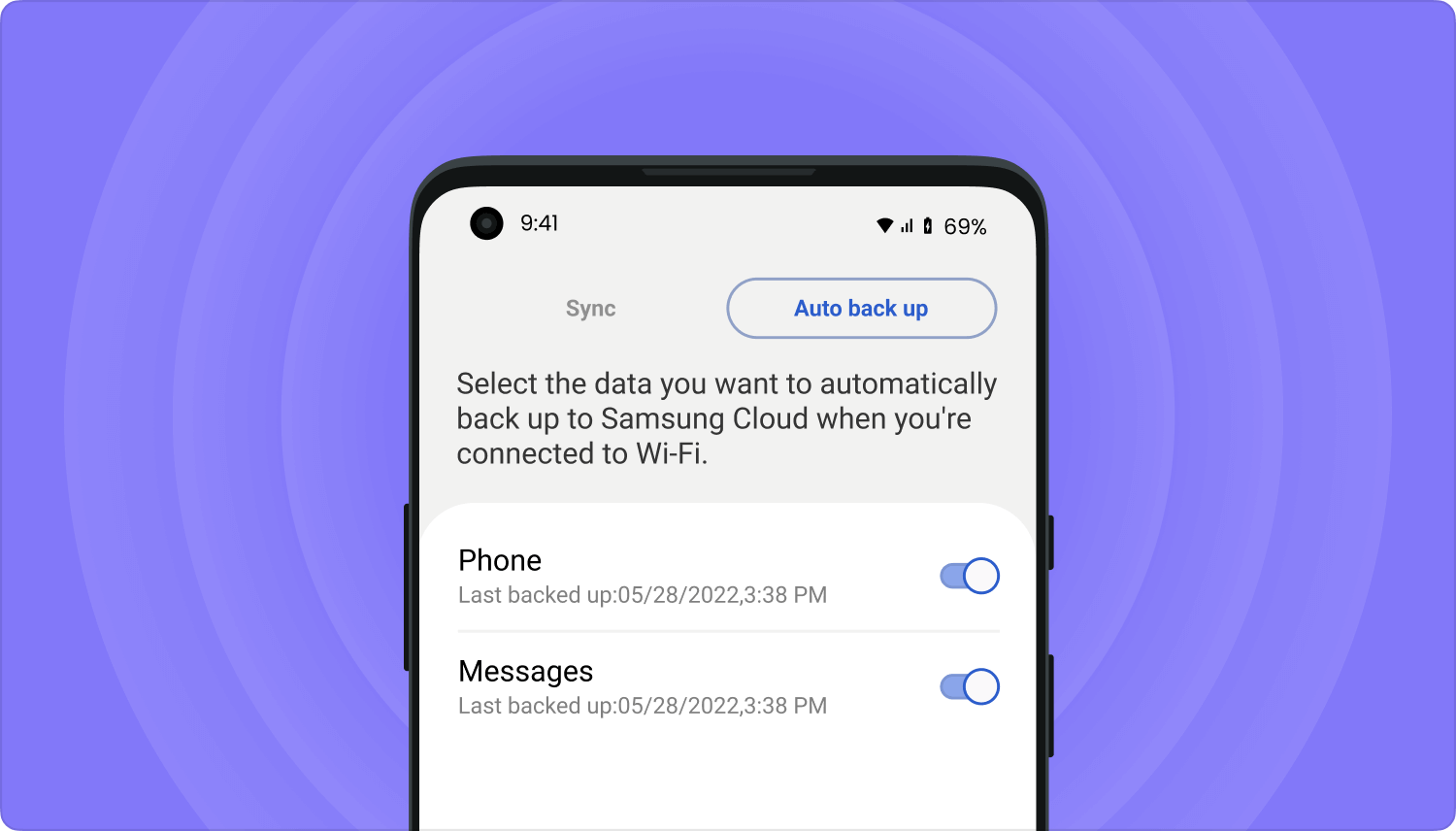
Comment afficher la sauvegarde des données stockées sur votre Google Drive:
Si vous avez besoin d' restaurer les sauvegardes depuis Google Drive vers votre appareil Android, vous pouvez le faire en effectuant uniquement une réinitialisation d'usine.
Une meilleure approche pour effectuer une sauvegarde SMS et une vue de restauration sur l'ordinateur consiste à utiliser un outil tiers tel que FoneDog Android Data Backup and Restore pour un processus plus sûr et plus simple. Ceci est discuté plus en détail dans une autre section de cet article.
Certains programmes stockent les messages texte exportés sous forme de fichier XML ou HTML. Pour pouvoir lire ces fichiers, vous devez utiliser une application tierce gratuite comme Notepad ++.
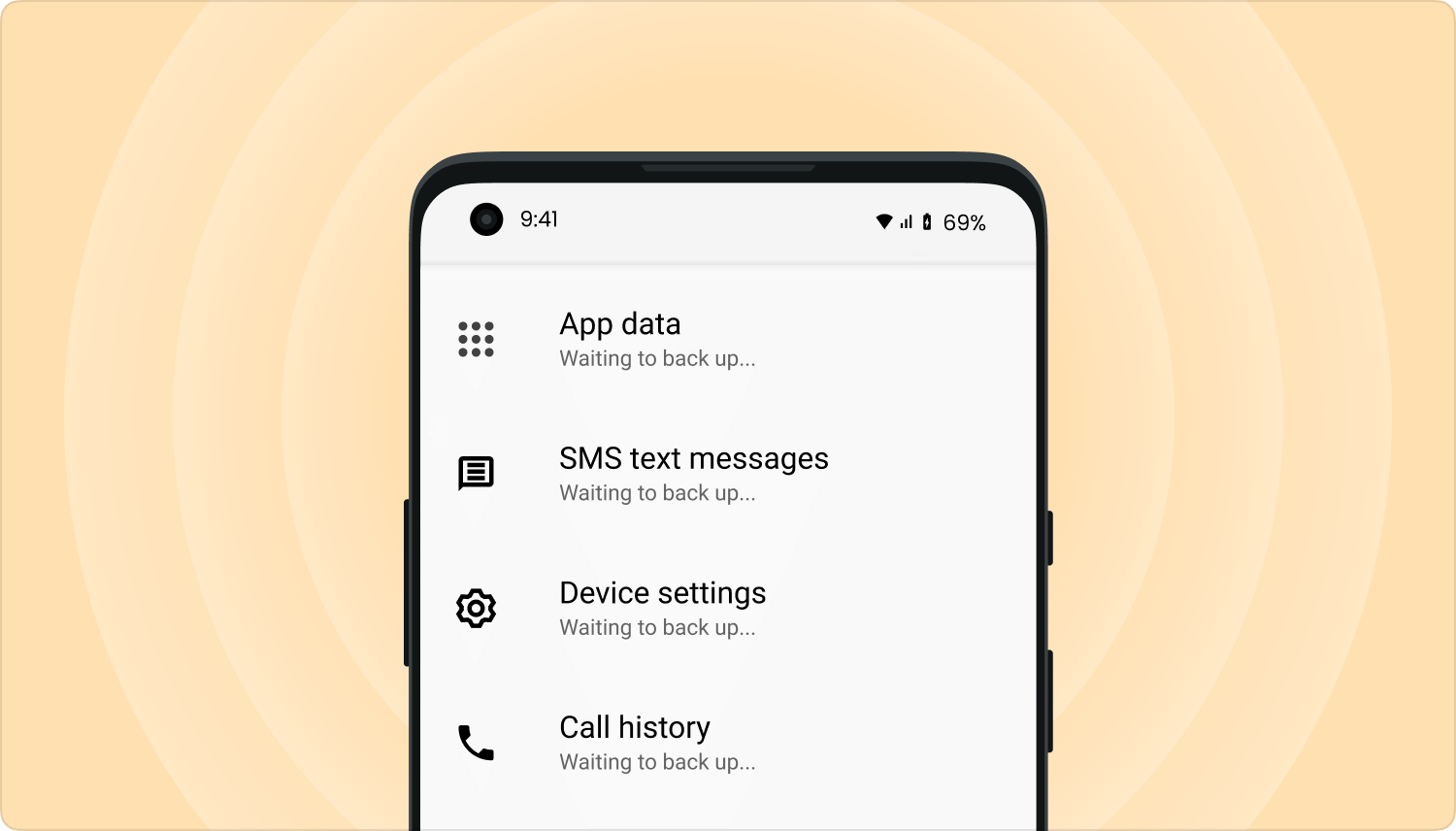
Comment restaurer les contacts depuis Samsung Cloud (pour les appareils Samsung uniquement):
Remarque: créez une sauvegarde de vos données avant d'effectuer la restauration, car les nouvelles données remplaceront les données antérieures.
Cette section fournit des instructions détaillées sur la façon d'effectuer une sauvegarde SMS et de restaurer la vue sur l'ordinateur en utilisant le programme officiel de Samsung appelé Samsung Kies, utilisé pour synchroniser les données entre les appareils. Cela s'applique uniquement aux appareils Samsung.
Au lieu de l'option Sauvegarder / Restaurer, vous pouvez également copier les messages texte à l'aide de l'option Importer / Exporter:
Cette section fournit un autre moyen d'effectuer une sauvegarde SMS et de restaurer la vue sur un ordinateur à l'aide du programme officiel de Samsung appelé Samsung Smart Switch pour transférer des données entre appareils, y compris des messages texte. Cela s'applique uniquement aux appareils Samsung.
Les messages texte stockés sur votre appareil mobile peuvent contenir des informations importantes et il est recommandé de faire une sauvegarde régulière de vos données. Cet article explique comment effectuer une sauvegarde SMS et restaurer la vue sur l'ordinateur afin qu'en cas de perte ou de suppression de données, vous puissiez facilement récupérer les fichiers sur votre appareil ou synchroniser les données entre les appareils. Pour un moyen plus fiable et plus simple, vous pouvez également utiliser le programme FoneDog Android Data Backup and Restore pour effectuer le processus.
Laisser un commentaire
Commentaire
Android Data Backup & Restore
Sauvegardez vos données Android et restaurez-les sélectivement sur Android
Essai Gratuit Essai GratuitArticles Populaires
/
INTÉRESSANTTERNE
/
SIMPLEDIFFICILE
Je vous remercie! Voici vos choix:
Excellent
Évaluation: 4.8 / 5 (basé sur 108 notes)